Trong thiết kế bản vẽ, ngoài việc sử dụng thành thạo phần mềm Autocad thì việc nắm rõ các thông tin cơ bản về hệ tọa độ Descartes là gì sẽ giúp cho công việc thuận lợi và hiệu quả hơn. Nếu bạn mới chập chững bước vào ngành và đang tìm hiểu hệ tọa độ và phương pháp nhập tọa độ chuẩn trong CAD thì hãy tham khảo bài viết sau đây.
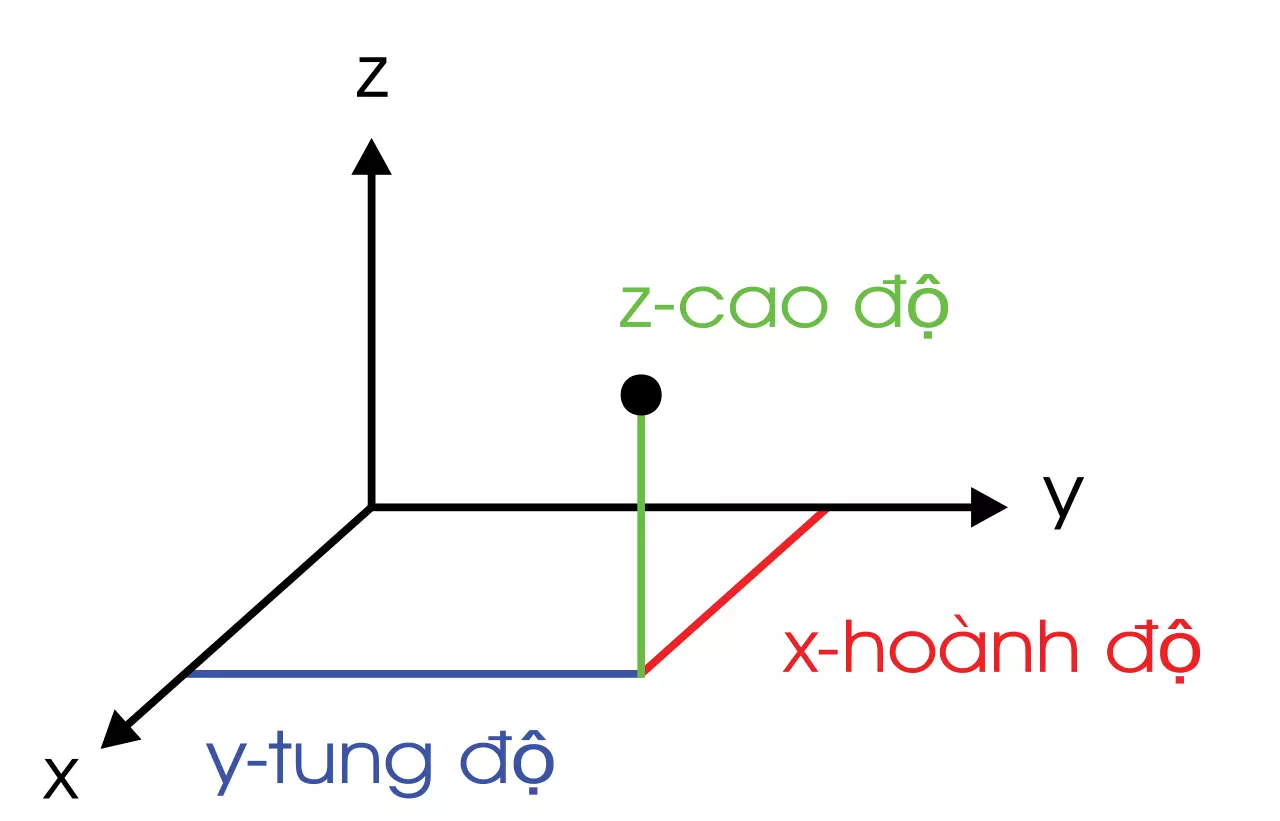
Mục lục nội dung
Hệ tọa độ Descartes là gì ?
Hệ tọa độ Descartes được sử dụng rộng rãi trong toán học và thiết kế đồ họa, dùng để xác định vị trí của một điểm trên mặt phẳng hoặc không gian 3 chiều.
Trong không gian CAD 2D, vị trí của một điểm trong bản vẽ được xác định bởi hoành độ X và tung độ Y cách nhau bởi dấu phẩy (X,Y). Điểm gốc tọa độ là (0,0). Tùy thuộc vào vị trí của điểm đó so với trục tọa độ mà giá trị của hoành độ hay tung độ mang dấu âm hoặc dương.
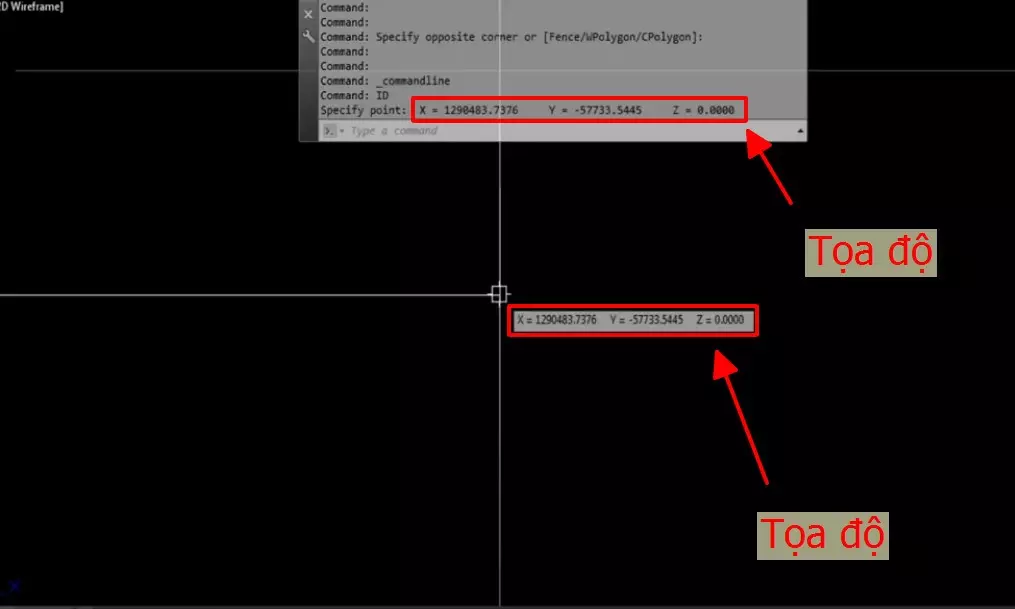
Trong môi trường 3D của AutoCAD thì ngoài hoành độ và tung độ còn có thêm cao độ Z. Giá trị cao độ Z mang dấu âm (-) hoặc dương (+) tùy vào vị trí của điểm đó so với hệ trục tọa độ. Khi nhập tọa độ trong CAD bạn có thể nhập giá trị tọa độ X, Y hoặc X, Y, Z tùy thuộc vào bản vẽ bạn đang sử dụng là 2D hay 3D.
Sử dụng hệ tọa độ Descartes rất tiện lợi trong thiết kế bản vẽ xây dựng. Tuy nhiên hệ tọa độ này chỉ có thể được dùng trong một phạm vi hẹp khoảng vài km2 trở lại, ở khu vực có quy mô lớn hơn sẽ phải sử dụng hệ tọa độ khác.
Cách nhập tọa độ tuyệt đối trong AutoCAD
Đây được xem là thao tác phố biến và thông dụng nhất trong những cách nhập tọa độ CAD. Đối với hệ tọa độ Descartes tuyệt đối thì hai điểm A và B trên bản vẽ đã được xác định tọa độ so với gốc 0 (0,0) và cách gốc theo trục X, Y một khoảng nào đó. Để nhập hệ tọa độ tuyệt đối thì bạn phải nhập đoạn AB bằng đường Line.
- Bước 1: Trên giao diện của CAD bạn nhập lệnh tắt và gõ Enter để hiển thị Line.
- Bước 2: Hệ thống sẽ xuất hiện câu lệnh Specify first level, bạn phải điền 2 số và nhấn dấu phẩy, sau đó gõ tiếp số 1 để nhập tọa độ cho điểm A.
- Bước 3: Sau khi nhập tọa độ điểm A, bạn nhấn phím Enter hiển thị dòng nhắc lệnh và tiếp tục điền tọa độ cho điểm B.
- Bước 4: Tại câu lệnh Specify subsequent level, bạn điền tiếp số thứ 3 và số thứ 4 để hoàn tất việc nhập tọa độ điểm B.
Cách nhập hệ tọa độ tương đối trong CAD
Đối với việc nhập hệ tọa độ Descartes tương đối bạn chỉ được thực hiện khi đã xác định rõ vị trí của B so với A và chưa tìm được vị trí của B so với gốc tọa độ. Để xác lập hệ tọa độ tương đối trong CAD thì người dùng cần thực hiện theo các bước sau đây:
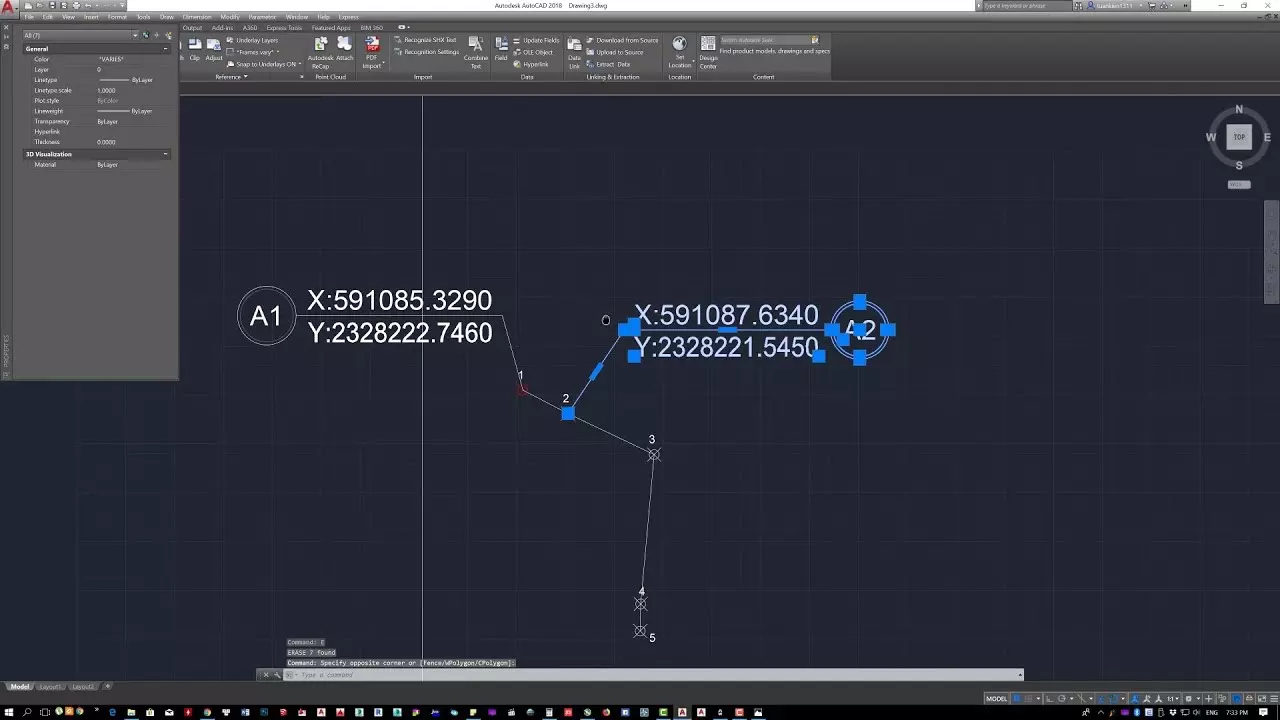
- Bước 1: Trên giao diện AutoCad, bạn nhập lệnh tắt L và nhấn Enter để hiển thị Line.
- Bước 2: Khi xuất hiện câu lệnh Specify first level, bạn gõ số 1 và nhấn dấu phẩy để hiển thị ô nhập tọa độ cho điểm A.
- Bước 3: Sau đó, nhấn Enter để xuất hiện dòng lệnh và tiếp tục điền tọa độ điểm B.
- Bước 4: Hệ thống hiển thị Specify subsequent level, bạn gõ @ và điền tiếp số 4 cho hệ tọa độ Descartes, nhấn dấu phẩy, điền tiếp số 3 để hoàn thấy quá trình nhập tọa độ điểm B.
Xem thêm:
Hệ tọa độ Gauss là gì và những ứng dụng cuộc sống
Giới thiệu về hệ tọa độ VN2000
Các hệ tọa độ trong trắc địa? Cách chuyển hệ tọa độ
Cách nhập tọa độ điểm trong ứng dụng AutoCad
Thêm một cách nhập tọa độ trong AutoCad mà bạn không nên bỏ qua đó chính là nhập tọa độ điểm trong hệ tọa độ Descartes.
Đối với cách này thì bạn chỉ cần thực hiện lệnh vẽ một đoạn thẳng với hai điểm AB. Trong đó, điểm A sẽ cách tọa độ gốc 10 đơn vị so với góc 45 độ. Điểm B cách gốc tọa độ 7 đơn vị với góc 30 độ. Hãy tham khảo các bước hướng dẫn sau để thiết lập được tọa độ này.
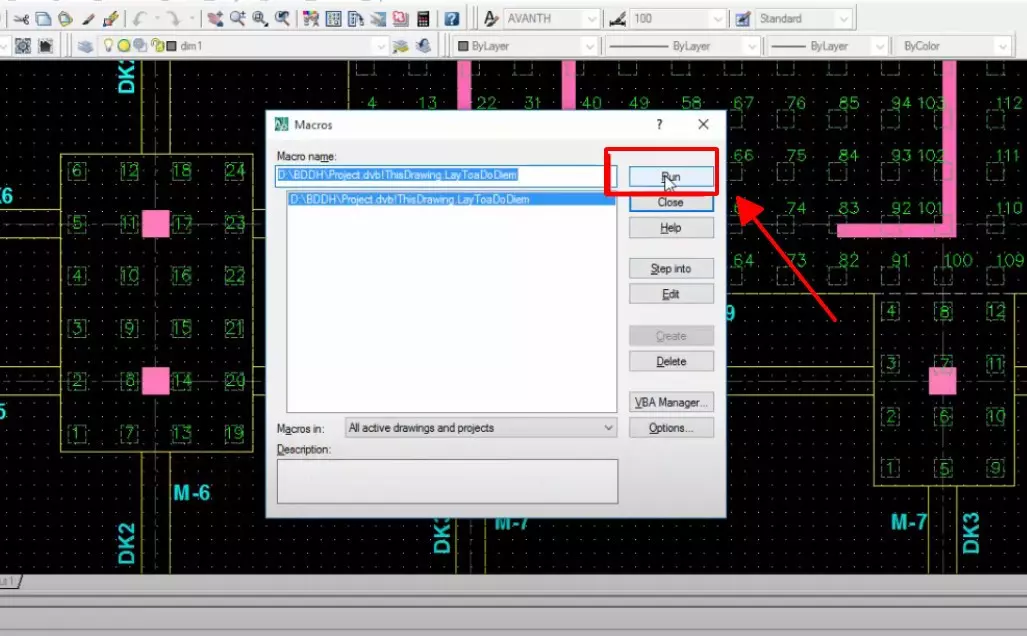
- Bước 1: Trên giao diện AutoCad, bạn gõ lệnh tắt và nhấn Enter để hiển thị Line.
- Bước 2: Nhập số 10 và dấu < trên bàn phím khi câu lệnh Specify first level xuất hiện, sau đó điền tiếp số 54 độ để kết thúc thao tác nhập tọa độ cho điểm A.
- Bước 3: Bạn nhấn Enter để hiển thị dòng nhắc lệnh và điền tọa độ cho điểm B trên hệ tọa độ Descartes.
- Bước 4: Người dùng tiếp tục điền số 7 tại câu lệnh Specify subsequent level, và nhấn dấu <, sau đó nhập số 30 để hoàn thành việc lấy tọa độ điểm B.

Trên đây là những chia sẻ về hệ tọa độ Descartes và các phương pháp nhập tọa độ chuẩn trong AutoCad cho các nhà thiết kế tương lai tham khảo.
Hy vọng qua nội dung trong bài viết sẽ giúp ích phần nào trong việc tìm hiểu thông tin về hệ tọa độ của bạn. Nếu đang quan tâm đến vấn đề đo đạc và khảo sát địa chính nhà đất, hãy liên hệ ngay với chúng tôi để nhận được tư vấn của đội ngũ nhân viên dày dạn kinh nghiệm.
CÔNG TY TNHH HỢP NHẤT BÁCH VIỆT
Đo đạc địa chính – Khảo sát địa hình – Tính toán Carbon
Trụ sở chính: 369 Lò Lu, P. Trường Thạnh, Tp. Thủ Đức , TPHCM
Chi Nhánh Sông Tiền: Tổ 5, Ấp Thống Nhất, Xã Bình Phú, huyện Tân Hồng, tỉnh Đồng Tháp.
Địa điểm kinh doanh: 31/13 đường 160, phường Tăng Nhơn Phú A, thành phố Thủ Đức, thành phố Hồ Chí Minh.
Hotline: 0903692185 hoặc 0907621115
Email: viet@bachvietunited.com
